So deaktivieren Sie Kommentare in WordPress
Veröffentlicht: 2019-10-28Die Debatte darüber, ob Sie Kommentare auf Ihrer WordPress-Website zulassen sollten oder nicht, ist lang. Einige Website-Eigentümer betrachten Post-Kommentare als eine großartige Möglichkeit für sie, mit ihren Besuchern zu interagieren und den Umfang ihres Geschäfts zu verbessern. Auf der anderen Seite haben andere Website-Besitzer einfach nicht genug Zeit, um sich täglich der Beantwortung von Dutzenden von Kommentaren zu widmen. Wenn Sie sich nach dem Abwägen der Vor- und Nachteile von Kommentaren entschieden haben, diese zu deaktivieren, sind Sie hier genau richtig. Heute beschäftigen wir uns mit einigen verschiedenen Möglichkeiten, mit denen Sie Kommentare in WordPress schnell und einfach deaktivieren können . Egal für welchen der drei Ansätze Sie sich entscheiden, die Ergebnisse werden die gleichen sein – Sie werden sich von Kommentaren verabschieden, wonach Sie sich wahrscheinlich in letzter Zeit gesehnt haben.
Was kann man gewinnen, wenn man sich entscheidet, Kommentare in WordPress zu deaktivieren?
Bevor wir direkt zur Sache kommen, möchten wir Ihnen zunächst sagen, dass Sie keine falsche Entscheidung getroffen haben. Natürlich gibt es Kommentare zu Posts aus einem bestimmten Grund und sie führen zu einer Fülle von guten Dingen. Aber sie sind auch ein Einfallstor für Sicherheitsverletzungen. Indem Sie Kommentare zu Ihren Beiträgen und Seiten deaktivieren, verhindern Sie, dass Spam Ihr Unternehmen erreicht – zumindest diesen Teil davon. Die Wahrheit ist, dass es verschiedene Techniken zum Schutz vor Spam gibt, aber nur wenige davon sind so effektiv wie das vollständige Deaktivieren von Kommentaren. Für uns hier bei WP Full Care steht die Sicherheit an erster Stelle, und die Spam-Prävention ist ein sehr wichtiger Schritt, der zur Gesamtsicherheit Ihrer WP-Website führt.

Verschiedene Möglichkeiten zum Deaktivieren von Kommentaren in WordPress
Und siehe da – wenn Sie Kommentare auf Ihrer WordPress-Website deaktivieren möchten, haben Sie nicht eine, nicht zwei, sondern drei Möglichkeiten, dies zu tun! Welchen Ansatz Sie wählen, hängt von dem Zweck ab, der hinter dieser Entscheidung steht.
- Deaktivieren Sie Kommentare mithilfe eines Plugins.
- Kommentare in den WordPress-Einstellungen entfernen und deaktivieren.
- Deaktivieren Sie WordPress-Kommentare mit Code.
Verwenden eines Plugins
Der vielleicht einfachste Weg, Kommentare auf Ihrer Website zu deaktivieren, ist die Verwendung des Plugins zum Deaktivieren von Kommentaren. Dieses Plugin funktioniert, indem es Administratoren ermöglicht, Kommentare zu allen Ihren Beiträgen und Seiten global zu deaktivieren . Und wenn Sie WordPress Multisite aktiviert haben, aktiviert dieses Plugin alle Kommentare auf all Ihren Websites. Ziemlich praktisch, oder? Es klingt perfekt, also was könnte daran falsch sein?
Wenn Sie das Plug-in „Kommentare deaktivieren“ verwenden, können Sie den Kommentarbereich nur für eine Handvoll Posts nicht deaktivieren. Wenn Sie ein Netzwerk von Websites betreiben, können Sie diese auch nicht nur auf einer Website deaktivieren, sondern auf allen. Wenn Sie wählerisch sein und den Abschnitt zum Teilen von Kommentaren für einige Ihrer Inhalte verlassen möchten, empfehlen wir Ihnen, sich die folgende Option anzusehen.
Kommentare mit WordPress deaktivieren
Wenn Sie eine WordPress-Website haben, gibt es keine Begrenzung, wie viel Sie erreichen können. Diese Plattform zeichnet sich durch ihre Einfachheit aus, und das zeigt sich, wenn Sie versuchen, Kommentare von Ihren WordPress-Beiträgen und -Seiten zu deaktivieren oder zu löschen. Abhängig von Ihren Bedürfnissen haben Sie ein paar Optionen, sobald Sie sich entschieden haben, dass Ihre Tage der Beantwortung von Zuschauerkommentaren der Vergangenheit angehören.

Sie können Kommentare zu zukünftigen Beiträgen deaktivieren
Wenn Sie sich entschieden haben, Kommentare zu Ihren zukünftigen Beiträgen ganz einzustellen, müssen Sie nur zu Einstellungen – Diskussion gehen. Hier finden Sie die Option „Leuten erlauben, Kommentare zu neuen Artikeln zu posten“, und Sie deaktivieren sie einfach. Durch Klicken auf SPEICHERN wird der Deaktivierungsvorgang abgeschlossen.

Sie können Kommentare zu bestimmten Beiträgen oder Seiten deaktivieren
Haben Sie eine wirkungsvolle Zielseite erstellt und möchten diese kommentarfrei halten? Vielleicht haben Sie einen Blogartikel geschrieben, von dem Sie wissen, dass er einige Kontroversen hervorrufen wird? Dann können Sie Kommentare nur für die betreffenden Beiträge/Seiten deaktivieren. Sobald Sie die Option „Diskussion“ öffnen, die Sie unter „Bildschirmoptionen“ finden, können Sie Ihre Beiträge und Seiten deaktivieren und/oder „Kommentare nicht zulassen“. Der einzige Nachteil ist, dass Sie dies für jeden Beitrag einzeln tun müssen . Aber wenn Sie sich für diese Option entschieden haben, vermuten wir, dass Sie genau danach gesucht haben.
Hinweis: Alle Kommentare werden automatisch für Seiten deaktiviert . Sie haben jedoch die Freiheit, Beiträge/Seitenkommentare zu aktivieren oder zu deaktivieren.
Sie können alle Kommentare deaktivieren, ohne ein Plugin zu verwenden
Ja, das ist auch möglich. Der Ablauf ist wie folgt. Gehen Sie zuerst zu Post – All Posts, wählen Sie alle Posts aus, wählen Sie Edit aus dem Feld Bulk Actions und klicken Sie auf Apply. Wählen Sie im Dropdown-Feld Kommentare die Option Nicht zulassen aus und klicken Sie dann einfach auf Aktualisieren . So einfach das!
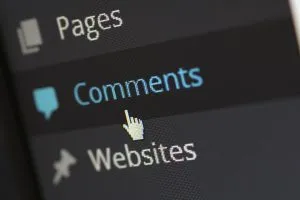
Seien Sie vorsichtig beim Deaktivieren von Kommentaren mit Code
Es ist sehr wichtig zu erwähnen, dass das Bearbeiten des Quellcodes eines WordPress-Themes nichts ist, womit man herumspielen sollte. Und immer wenn Sie gezwungen sind, den Code zu ändern, sollten Sie niemals das übergeordnete Thema bearbeiten. Nehmen Sie stattdessen die erforderlichen Änderungen im benutzerdefinierten oder untergeordneten Design vor. Es könnte Ihre Website beschädigen, wenn Sie es nicht richtig machen. Aus diesem Grund empfehlen wir Ihnen, sich niemals für diese Option zu entscheiden, wenn Sie sich Ihrer Fähigkeiten nicht sicher genug sind . Auf der anderen Seite, wenn Sie sich dazu absolut in der Lage fühlen, sollten Sie Folgendes tun.
Wenn Sie Kommentare in WordPress deaktivieren möchten, müssen Sie den Code <?php comments_template( ”, true ); ?>, die Sie in der Datei page.php mit dem Code finden:
<!-- Begin Comment <?php comments_template ( '' , true ) ; ?> End Comment -->Dadurch werden Kommentare von Ihren Seiten entfernt, und Sie müssen ein ähnliches Verfahren wiederholen, wenn Sie sie auch aus Ihren Beiträgen entfernen möchten. Suchen Sie in der single.php-Datei den Code <?php comments_template(); ?> und ersetzen Sie es durch:
<!-- Begin Comment <?php comments_template ( ) ; ?> End Comment -->